在日常生活和工作中,我们经常需要使用各种字体来美化文档,但是有时候系统自带的字体选择有限,这就需要我们学会给电脑导入新的字体。本文将以教你给电脑导入新字体为主题,详细介绍如何一步一步地操作。
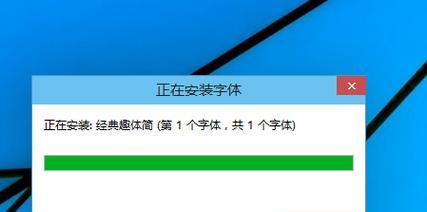
打开字体文件夹,了解字体的存储位置和种类
从开始菜单中找到“控制面板”,点击进入。在控制面板中找到“外观和个性化”,然后点击“字体”,这样就可以打开系统中所有已安装的字体文件夹。可以通过查看字体文件夹,了解到系统默认的字体种类和存储位置。
选择适合自己的字体文件并下载
在字体文件夹中可以找到一些系统默认的字体,但如果你想要更多种类的字体,可以通过搜索引擎或者字体网站来下载。选择适合自己需求和喜好的字体文件,并确保下载的文件是合法可靠的。
解压字体文件并得到字体文件的格式
下载完成后,一般会得到一个压缩文件。通过解压软件将压缩文件解压出来,得到字体文件的格式。常见的字体文件格式有.ttf、.otf等。
将字体文件复制到系统字体文件夹中
在字体文件夹中选择一个你喜欢的字体,并将其复制到系统字体文件夹中。可以通过拖拽的方式,将字体文件从下载路径复制到字体文件夹中。
安装新字体并刷新字体列表
打开字体文件夹,右键点击需要安装的字体文件,选择“安装”选项。安装完成后,可以关闭字体文件夹,然后重新打开你需要使用新字体的应用程序,就能看到新字体已经在字体列表中了。
如何在MicrosoftWord中应用新字体
打开MicrosoftWord,选择需要应用新字体的文字。然后点击“字体”选项,找到并选择你想要应用的新字体。这样,选中的文字就会以新字体显示。
如何在AdobePhotoshop中应用新字体
打开AdobePhotoshop,选择需要应用新字体的文本层。然后在顶部工具栏中找到“字体”选项,点击下拉菜单选择你想要应用的新字体。这样,文本层中的文字就会以新字体显示。
如何在PPT中应用新字体
打开PowerPoint,选择需要应用新字体的文本框。然后点击“字体”选项,找到并选择你想要应用的新字体。这样,文本框中的文字就会以新字体显示。
导入新字体可能会影响系统稳定性
需要注意的是,过多导入新字体可能会影响系统的稳定性和运行速度。在导入新字体时,最好选择一些精心挑选的字体,并保持适度。
如何卸载不需要的字体
如果你不再需要某些已经导入的字体,可以在字体文件夹中找到对应的字体文件,右键点击选择“卸载”选项即可。
如何备份自定义字体
当你需要重新安装系统或者更换电脑时,可以将自己喜欢的字体备份到外部存储设备中,以便以后恢复使用。
注意版权问题,遵守法律规定
在下载和使用字体时,要注意版权问题,遵守法律规定。尊重设计师的劳动成果,使用合法授权的字体文件。
分享自己喜欢的字体给他人
如果你发现一款特别好看的字体,可以将其分享给他人,让更多人也能享受到美妙的字体设计。
字体选择要根据实际需求
在给电脑导入新字体时,要根据实际需求选择适合的字体。比如,在正式文件中使用稳重大方的字体,而在卡通形象设计中使用可爱活泼的字体。
通过给电脑导入新字体,让你的文档与众不同
通过本文的教程,你已经学会了如何给电脑导入新字体,并在不同应用程序中使用它们。相信通过使用新字体,你的文档将与众不同,更加吸引人的眼球。记得合理运用新字体,让文字更加生动有趣。
教你给电脑导入新字体
在电脑上使用默认字体有时会显得单调,许多人希望能够为电脑添加一些个性化的字体,以使其更具吸引力和美感。本文将教你如何快速、简单地给电脑导入新字体,让你的电脑界面与众不同。
一、检查字体格式和兼容性
1.1确保要导入的字体文件格式是支持的,常见的字体格式包括.ttf、.otf等。
1.2检查字体的兼容性,确保导入的字体可以正常显示在你的操作系统中。
二、选择合适的字体
2.1根据你的需求和喜好选择合适的字体,可以在网上搜索各种免费字体库进行参考。
2.2注意字体的版权问题,避免侵权行为。
三、下载字体文件
3.1在选定的字体库或者其他网站上下载所需字体的压缩文件。
3.2解压缩文件,确保你可以访问到这些字体文件。
四、安装字体
4.1打开字体文件所在的文件夹。
4.2右键点击字体文件,选择“安装”选项。
4.3字体文件将被复制到系统字体文件夹中,此时,字体即可在电脑上使用。
五、检查字体安装情况
5.1打开文字处理软件或者其他应用程序。
5.2在字体选择的下拉菜单中,查看是否可以找到你刚刚导入的新字体。
5.3如果能够找到并正常使用这些字体,说明安装成功。
六、调整字体设置
6.1在某些应用程序中,你可以进一步调整字体的大小、粗细和样式等属性。
6.2通过试用不同的属性,找到最适合你的个性化字体设置。
七、备份字体文件
7.1建议在导入新字体之前备份原有字体文件,以防止意外损坏或误操作。
7.2备份字体文件的方法可以通过复制系统字体文件夹中的内容到其他位置来完成。
八、卸载字体
8.1如果你不再需要某个字体,可以选择卸载该字体。
8.2打开字体文件夹,右键点击需要卸载的字体文件,选择“删除”选项。
九、重启电脑
9.1为了使导入的新字体能够完全生效,建议重启电脑。
十、享受个性化字体
10.1现在你可以尽情享受你导入的个性化字体带来的美妙效果了!
十一、注意事项
11.1在导入新字体之前,请确保你具有合法的使用权或者字体是免费的。
11.2字体的安装和卸载可能会对系统稳定性产生一定影响,因此请谨慎操作。
十二、常见问题解决
12.1如果安装后发现字体无法正常显示,可以尝试重新安装或选择其他字体文件。
12.2如果在应用程序中找不到新字体,请检查是否正确安装了字体。
十三、适用范围
13.1本教程适用于Windows和Mac操作系统。
13.2操作步骤可能因不同操作系统而略有差异,请根据实际情况进行调整。
十四、其他方法推荐
14.1除了直接导入字体文件,还可以使用一些字体管理软件来帮助你更好地管理和使用字体。
14.2这些软件提供了更多的自定义选项和功能,可以让你更加灵活地使用个性化字体。
通过本文的指导,你可以快速、简单地为电脑导入新字体,让你的电脑界面与众不同。记住要选择合适的字体,检查字体格式和兼容性,下载并安装字体,调整设置并备份字体文件。享受个性化字体带来的美妙效果吧!




